Nota
L'accesso a questa pagina richiede l'autorizzazione. È possibile provare ad accedere o modificare le directory.
L'accesso a questa pagina richiede l'autorizzazione. È possibile provare a modificare le directory.
Crea un'app da una soluzione se, ad esempio, vuoi distribuire l'app in un ambiente diverso. Le soluzioni possono contenere non solo app, ma anche tabelle, scelte e altri componenti personalizzati. Puoi personalizzare rapidamente un ambiente in vari modi creando app e altri componenti in una soluzione, esportando la soluzione e quindi importandola in un altro ambiente.
Per ulteriori informazioni sulle soluzioni, vedi Panoramica delle soluzioni.
Prerequisito
Per seguire i passaggi in questo argomento, è necessario utilizzare a un ambiente che contiene un database Microsoft Dataverse.
Nota
Per utilizzare o eseguire un flusso in un'app canvas inclusa in una soluzione, devi avere assegnato il ruolo di sicurezza Dataverse con il privilegio di lettura nella tabella Processo (flusso di lavoro). Per ulteriori informazioni sui ruoli di sicurezza e i privilegi: in Dataverse, vedi Ruoli di sicurezza e privilegi.
Creare una soluzione
Puoi saltare questa procedura se già hai una soluzione in cui vuoi creare un'app o alla quale vuoi collegare un'app.
Accedi a Power Apps e quindi (se necessario) passa all'ambiente appropriato:
- Se desideri creare un'app da una soluzione, passa a qualsiasi ambiente che contenga un database Dataverse.
- Se vuoi collegare un'app esistente a una soluzione, passa all'ambiente che contiene l'app.
Nella barra di spostamento a sinistra, seleziona Soluzioni.
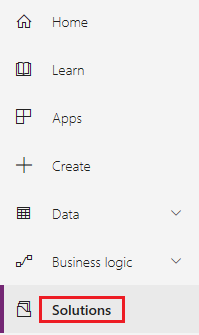
Nel banner sotto la barra del titolo, seleziona Nuova soluzione.

Nella finestra che appare, specifica un nome visualizzato, un editore e una versione per la tua soluzione.

Un nome (senza spazi) verrà generato automaticamente in base al nome visualizzato specificato, ma puoi personalizzare il nome generato se lo desideri. Puoi specificare l'editore predefinito per il tuo ambiente e 1.0 per la versione se non hai esigenze specifiche in quelle aree.
Vicino all'angolo in alto a sinistra, seleziona Salva e chiudi.
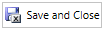
Creare un'app canvas in una soluzione
Puoi creare un'app canvas vuota da una soluzione. Non è possibile generare automaticamente un'app a tre schermate o personalizzare un modello o un'app di esempio da una soluzione.
Accedi a Power Apps.
Se necessario, passa all'ambiente che contiene la soluzione in cui vuoi creare un'app canvas.
Nella barra di spostamento a sinistra, seleziona Soluzioni.
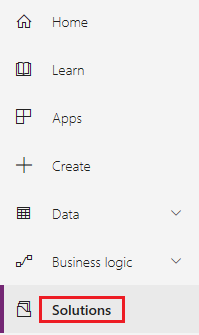
Nell'elenco di soluzioni seleziona quella da cui vuoi creare un'app canvas.
Nel banner sotto la barra del titolo, seleziona Nuovo>App>App canvas, quindi seleziona il fattore di forma (telefono o tablet) dell'app che desideri creare.
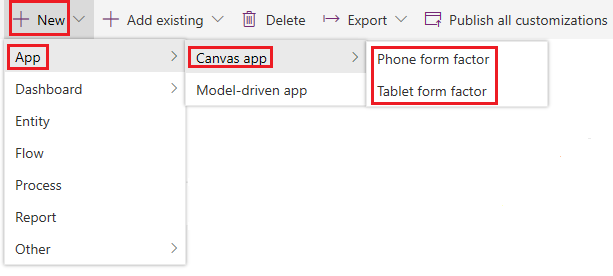
Power Apps Studio si apre con un canvas vuoto in un'altra scheda del browser.
Crea la tua app (o apporta almeno una modifica), quindi salva le modifiche.
Nella scheda del browser in cui hai selezionato la soluzione, seleziona Fatto per aggiornare l'elenco dei componenti nella soluzione.
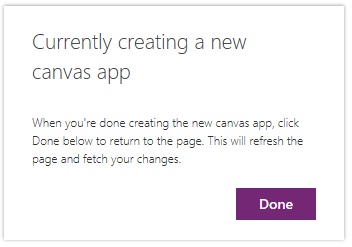
La tua nuova app viene visualizzata nell'elenco dei componenti per quella soluzione. Se salvi eventuali modifiche alla tua app, queste si rifletteranno nella versione presente nella soluzione.
Aggiungere un'app canvas esistente a una soluzione
Se vuoi aggiungere un'app a una soluzione, entrambi devono trovarsi nello stesso ambiente e l'app deve essere stata creata all'interno di una soluzione.
Accedi a Power Apps.
Se necessario, passa all'ambiente che contiene la soluzione a cui vuoi collegare l'app.
Nella barra di spostamento a sinistra, seleziona Soluzioni.
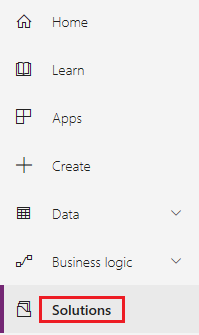
Nell'elenco di soluzioni seleziona quella a cui vuoi collegare un'app.
Nel banner sotto la barra del titolo, seleziona Aggiungi esistente>App>App canvas.
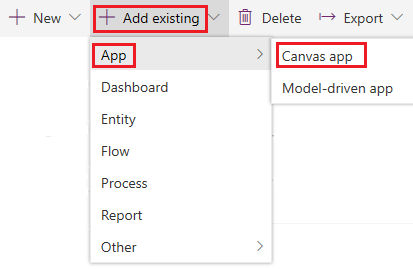
Viene visualizzato un elenco di app canvas create all'interno di una soluzione in questo ambiente.
Nell'elenco di app, seleziona l'app che vuoi collegare alla soluzione, quindi seleziona Aggiungi.
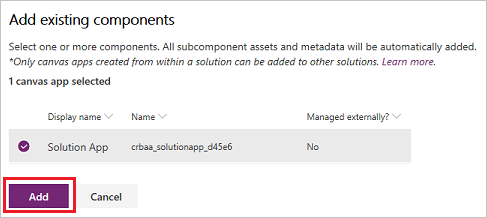
Limitazioni note
Per informazioni sulle limitazioni, vedere Panoramica delle soluzioni.
Passaggi successivi
- Crea o collega più app e altri componenti, come tabelle, flussi e dashboard, alla tua soluzione.
- Esporta la tua soluzione in modo da poterla distribuire in un altro ambiente, in AppSource e così via.
Vedi anche
Aggiungere app canvas alla soluzione per impostazione predefinita (anteprima)